iCloud - Não consigo liberar espaço
Eu já apaguei todas minhas foto e não quer liberar espaço
[Título alterado pelo Moderador]
Eu já apaguei todas minhas foto e não quer liberar espaço
[Título alterado pelo Moderador]
Olá, ryan122
Bem vindo a comunidade Apple Brasil.
Saiba a diferença entre o armazenamento do seu dispositivo e o armazenamento do iCloud. Além disso, saiba como gerenciar o espaço.
Armazenamento no dispositivo
Ao comprar um iPhone, iPad ou iPod touch, ele vem com uma capacidade de armazenamento definida. As músicas que você compra, os apps que baixa, as fotos que tira e todo o conteúdo que você aproveita no dispositivo utilizam o armazenamento. Dependendo da capacidade e da quantidade de conteúdo, o dispositivo pode ficar cheio e exceder o limite de armazenamento.
Não é possível aumentar a capacidade de armazenamento de um dispositivo cheio. No entanto, é possível liberar espaço.
Verificar o armazenamento disponível
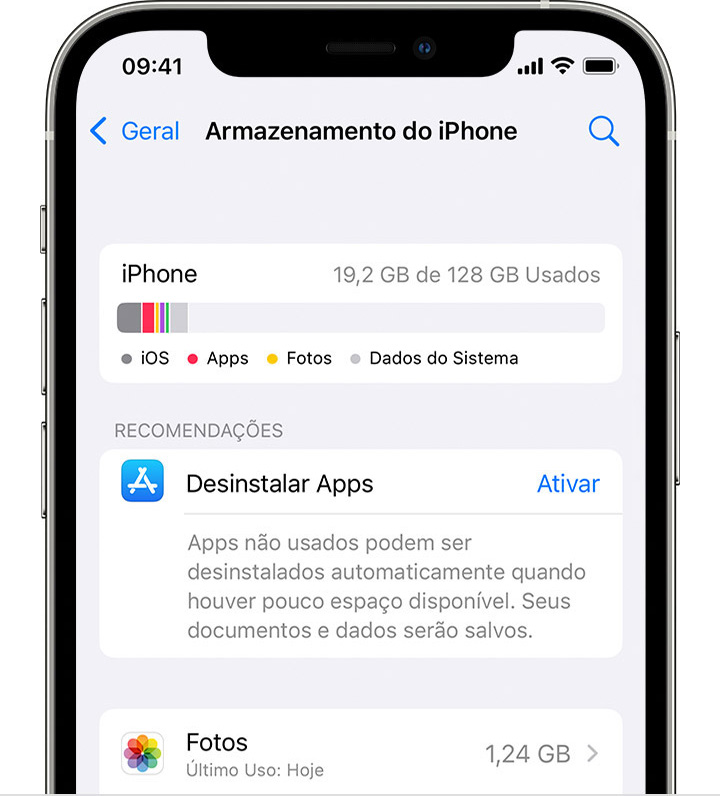
Liberar espaço no dispositivo
Ao seguir as etapas acima, você verá uma lista de recomendações para otimizar o armazenamento do dispositivo seguida de uma lista dos apps instalados e da quantidade de armazenamento utilizada por cada um deles. Toque no nome de um app para obter mais informações sobre a quantidade de armazenamento que ele utiliza. Se você não vir recomendações, siga estas etapas:
Saiba mais sobre como otimizar o armazenamento no dispositivo iOS ou iPadOS.

Armazenamento no iCloud
Ao configurar o iCloud, você ganha automaticamente 5 GB de espaço de armazenamento gratuito. Você pode usar esse espaço de armazenamento para fazer backup do dispositivo e manter fotos, vídeos, documentos e mensagens de texto armazenados com segurança e atualizados em todos os dispositivos. Dependendo do tamanho do backup e da quantidade de conteúdo armazenado no iCloud, talvez você fique sem espaço livre. Você pode fazer upgrade para o iCloud+ ou gerenciar o seu armazenamento apagando conteúdo.
Verificar o espaço de armazenamento disponível no iCloud
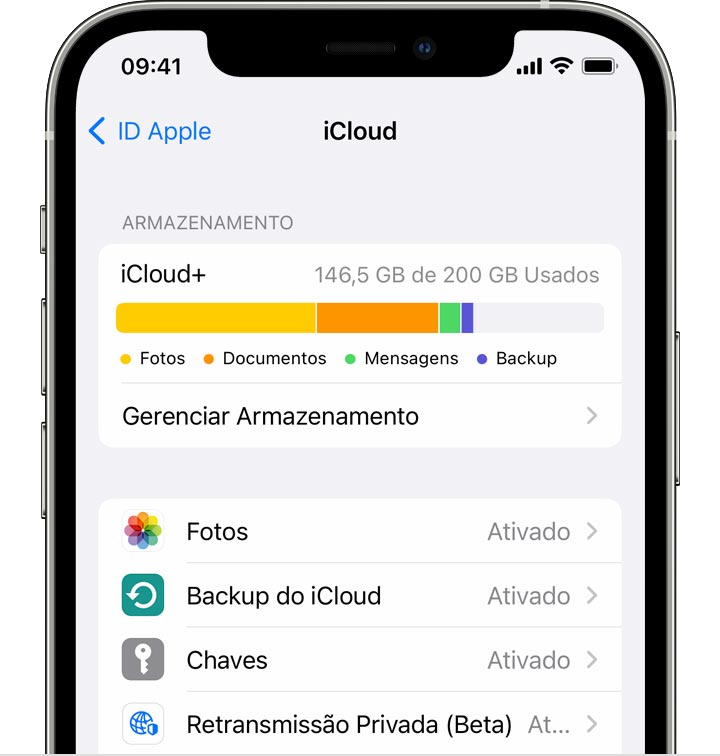
Upgrade para o iCloud+
Se você usar todo o armazenamento do iCloud, poderá fazer upgrade para o iCloud+ para obter mais espaço. O iCloud+ é o serviço de assinatura de nuvem premium da Apple. Ele oferece a você mais armazenamento para as suas fotos, vídeos e backups, bem como recursos adicionais, incluindo Retransmissão Privada do iCloud, Ocultar Meu E-mail e compatibilidade com Vídeo Seguro do HomeKit.* Se você usa o Compartilhamento Familiar, pode compartilhar o iCloud+ com a família.
Saiba mais sobre os valores do iCloud+ no seu país ou região.
* Nem todos os recursos estão disponíveis em todos os países ou regiões. O Vídeo Seguro do HomeKit requer um plano iCloud compatível, uma câmera de segurança habilitada para HomeKit compatível e HomePod, Apple TV ou iPad como central da casa. No momento, a Retransmissão Privada está em versão beta. Alguns sites podem ter problemas como mostrar conteúdo para a região errada ou exigir etapas extras para o início de sessão.
Liberar espaço no iCloud
Saiba como disponibilizar mais espaço do iCloud ao apagar conteúdo que não é mais necessário, como backups, fotos, arquivos, mensagens e mais.
Antes de apagar qualquer coisa, é recomendável fazer cópias do conteúdo armazenado no iCloud.
Espero ter ajudado!
Atenciosamente,
Dijumilu⌘
Olá, ryan122
Bem vindo a comunidade Apple Brasil.
Saiba a diferença entre o armazenamento do seu dispositivo e o armazenamento do iCloud. Além disso, saiba como gerenciar o espaço.
Armazenamento no dispositivo
Ao comprar um iPhone, iPad ou iPod touch, ele vem com uma capacidade de armazenamento definida. As músicas que você compra, os apps que baixa, as fotos que tira e todo o conteúdo que você aproveita no dispositivo utilizam o armazenamento. Dependendo da capacidade e da quantidade de conteúdo, o dispositivo pode ficar cheio e exceder o limite de armazenamento.
Não é possível aumentar a capacidade de armazenamento de um dispositivo cheio. No entanto, é possível liberar espaço.
Verificar o armazenamento disponível
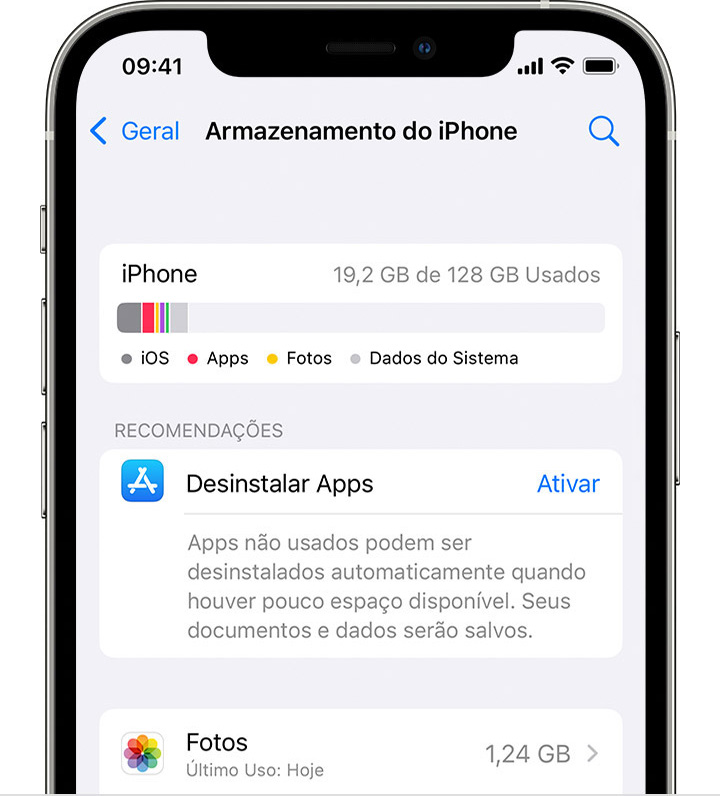
Liberar espaço no dispositivo
Ao seguir as etapas acima, você verá uma lista de recomendações para otimizar o armazenamento do dispositivo seguida de uma lista dos apps instalados e da quantidade de armazenamento utilizada por cada um deles. Toque no nome de um app para obter mais informações sobre a quantidade de armazenamento que ele utiliza. Se você não vir recomendações, siga estas etapas:
Saiba mais sobre como otimizar o armazenamento no dispositivo iOS ou iPadOS.

Armazenamento no iCloud
Ao configurar o iCloud, você ganha automaticamente 5 GB de espaço de armazenamento gratuito. Você pode usar esse espaço de armazenamento para fazer backup do dispositivo e manter fotos, vídeos, documentos e mensagens de texto armazenados com segurança e atualizados em todos os dispositivos. Dependendo do tamanho do backup e da quantidade de conteúdo armazenado no iCloud, talvez você fique sem espaço livre. Você pode fazer upgrade para o iCloud+ ou gerenciar o seu armazenamento apagando conteúdo.
Verificar o espaço de armazenamento disponível no iCloud
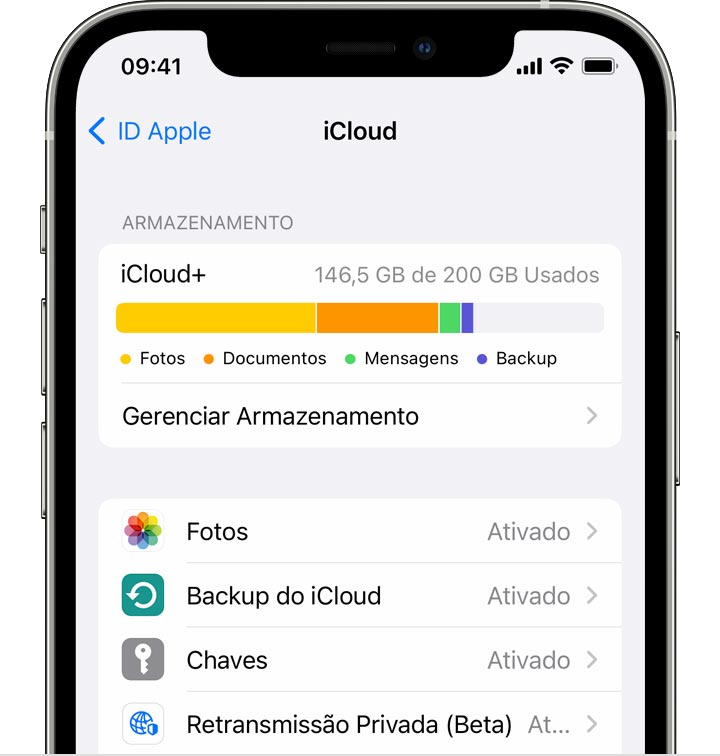
Upgrade para o iCloud+
Se você usar todo o armazenamento do iCloud, poderá fazer upgrade para o iCloud+ para obter mais espaço. O iCloud+ é o serviço de assinatura de nuvem premium da Apple. Ele oferece a você mais armazenamento para as suas fotos, vídeos e backups, bem como recursos adicionais, incluindo Retransmissão Privada do iCloud, Ocultar Meu E-mail e compatibilidade com Vídeo Seguro do HomeKit.* Se você usa o Compartilhamento Familiar, pode compartilhar o iCloud+ com a família.
Saiba mais sobre os valores do iCloud+ no seu país ou região.
* Nem todos os recursos estão disponíveis em todos os países ou regiões. O Vídeo Seguro do HomeKit requer um plano iCloud compatível, uma câmera de segurança habilitada para HomeKit compatível e HomePod, Apple TV ou iPad como central da casa. No momento, a Retransmissão Privada está em versão beta. Alguns sites podem ter problemas como mostrar conteúdo para a região errada ou exigir etapas extras para o início de sessão.
Liberar espaço no iCloud
Saiba como disponibilizar mais espaço do iCloud ao apagar conteúdo que não é mais necessário, como backups, fotos, arquivos, mensagens e mais.
Antes de apagar qualquer coisa, é recomendável fazer cópias do conteúdo armazenado no iCloud.
Espero ter ajudado!
Atenciosamente,
Dijumilu⌘
iCloud - Não consigo liberar espaço